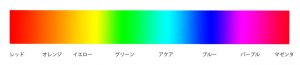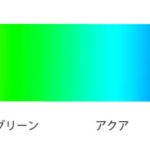暗い部分に合わせて画像全体の露光量を上げると青空が白っぽくなりすぎることがあります。しかし、元の画像には青空の情報は記録されています。青空の部分だけ補正することができれば、元の青空を取り戻すこができます。最近追加された、プルダウンメニュー「編集」→「空を置き換え」で空を入れ替えてしまうという方法もありますが、前からある機能を使ってみたいと思います。
大まかに分けて、Camera Rawフィルターを使う方法と調整レイヤーを使う方法に分けることができます。まずは、Camera Rawを使う方法を説明します。
1 Camera Rawを使う場合
「Camera Raw」の「かすみの除去」を使う
「基本補正」「かすみの除去」のスライダーを右側(+側)に動かすと白っぽく感じる色に深みが出ます。画像全体に影響を与え、 遠くの山もくっきりはっきりなり、青空はより青くなります。
「Camera Raw」の「カラーミキサー」で調整
色調補正「HSL」「輝度」 ブルーのスライダーを左側(マイナス)に動かすと、 空の輝度を下げることにより白くなってしまった空の青さを元に戻すことができます。画面全体が調整の対象となるため、青い水面などがある場合、連動してしまうことがあります。樹木などに影響はほとんどありません。「ブルー」を動かすことにより空以外の部分がほとんど色が変化しない場合に有効です。
Camera Rawの段階フィルターで調整
段階フィルターを使い空にフィルターをかけます。フィルターの色は青にします。露光量をマイナスに調整します。天頂の方を輝度が低くなり(青みが強くなる)、地平線に近くなるにしたがって輝度が高く(青みが薄く白っぽく)します。青空を見ると天頂付近が青みが強く、地平線に近くなると白っぽくなっています。空の一部に飛び出る部分があると、影響を受けてしまいます。
2 調整レイヤーを使う場合
色調レイヤーを使用して空の青さを取り戻す方法を説明します。色調レイヤーは16種類ほどある内、ここでは「特定色域の選択」、「明るさ・コントラスト」と「露光量」を使います。
色調レイヤーの作り方
色調レイヤーはプルダウンメニュー「レイヤー」→「新規調整レイヤー」から目的の色調レイヤーを選択する方法と、「色調補正」パネルからアイコンをクリックして選択する方法があります。どちらでも同じで結果になります。選択するとレイヤーパネルに選択したレイヤーができます。
マスク付きの色調レイヤーの作り方
調整レイヤーは「マスク」を使用して調整する範囲を指定することができます。クイック選択ツールなどを使い、空を選択します。選択範囲を反転させてかられ色調レイヤーを作れば、空以外の部分に影響を与えない、マスク付きの色調レイヤーが作られます。
「調整レイヤー」「特定色域の選択」を使い調整
レイヤーパネルの調整レイヤーのアイコンをダブルクリックします。「カラー」をクリックするとプルダウンメニューが表示されるので、ブルー系を選択します。ブラックのスライダーを右側(プラス)に動かします。
レイヤーマスクを使うことができるので、マスクをかけることにより調整する範囲を指定することができます。色を調整したくない場所を大まかにレイヤーマスクをブラシツールを用いて黒く塗ることにより影響を与えないようにすることができます。青空と水面がある場合、青空だけ修正したいのに水面まで変わってしまうことがあります。この場合、水面部分にマスクをかければ青空だけ修正することができます。
「調整レイヤー」「明るさ・コントラスト」を使い調整
「明るさ・コントラスト」を使う場合は、空以外の部分にマスクをかける必要があります。そうしないと、画像全体が変化してしまいます。レイヤーパネルの「明るさ・コントラスト」のアイコンをダブルクリックして、「明るさ・コントラスト」パネルを表示します。「明るさ」を左側(マイナス)に動かします。
「調整レイヤー」「露光量」を使い調整
「明るさ・コントラスト」とほぼ同じですが、、空以外の部分にマスクをかけて「調整レイヤー」「露光量」を作成します。ここでは露光量をマイナス側に動かします。
さいごに
一番のおすすめは「Camera Raw」の「かすみの除去」を使うことです。風景写真などではかすみの除去をプラス側に動かすとよい影響を与えることが多いです。
それでも足りなければ「Camera Raw」の「カラーミキサー」でブルー系統の輝度をマイナスにします。また、青の彩度が足らなければブルー系統の彩度をプラスにします。
画像の中に空以外に青い部分があれば、レイヤーパネルのマスクを指定して、ブラシで黒く空以外の青い部分を塗りつぶして、影響を与えないよう大雑把にマスクをかけます。そして、「調整レイヤー」「特定色域の選択」を使い調整します。ブルー系統の色のみに影響を与えるので、マスクは大雑把でかまいません。